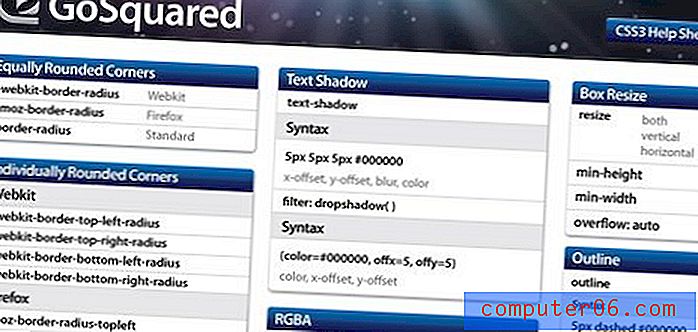¿Qué significa Slide to Type en mi iPhone 7?
Los pasos de esta guía le mostrarán cómo habilitar o deshabilitar la función "Deslizar para escribir" en su iPhone. Cubriremos estos pasos brevemente al comienzo del artículo, luego continuaremos a continuación con más información e imágenes de los pasos.
- Abre la aplicación de configuración .
- Elija la opción general .
- Toca el botón Teclado .
- Toque el botón a la derecha de Deslizar para escribir para activarlo o desactivarlo.
La capacidad de deslizar el dedo sobre el teclado para escribir es algo que ha estado disponible en los teléfonos inteligentes durante un tiempo, ya sea como parte nativa del sistema operativo del dispositivo, o como algo que está disponible como parte de un teclado de terceros. Puede ser muy rápido una vez que te acostumbras, y es la forma preferida de escribir para muchos usuarios.
Esta función está disponible en el iPhone en iOS 13, y es posible que la haya encontrado si estaba explorando la configuración de su iPhone, o si accidentalmente arrastró el dedo por el teclado al escribir un mensaje de texto y notó algunas marcas grises. Nuestra guía a continuación le mostrará dónde encontrar la configuración que controla esta función para que pueda activarla o desactivarla.
Cómo habilitar o deshabilitar Slide to Type en un iPhone 7
Los pasos de este artículo se realizaron en un iPhone 7 Plus en iOS 13.1.2, pero también funcionarán en otros modelos de iPhone que utilicen la misma versión del sistema operativo.
Paso 1: toca el ícono de Configuración .

Paso 2: desplácese hacia abajo y elija la opción General .
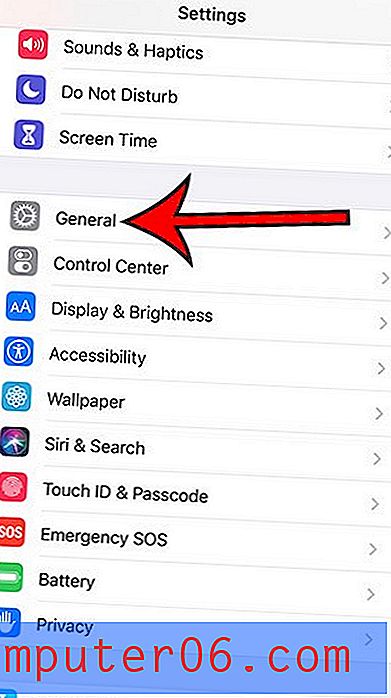
Paso 3: toca el botón Teclado .
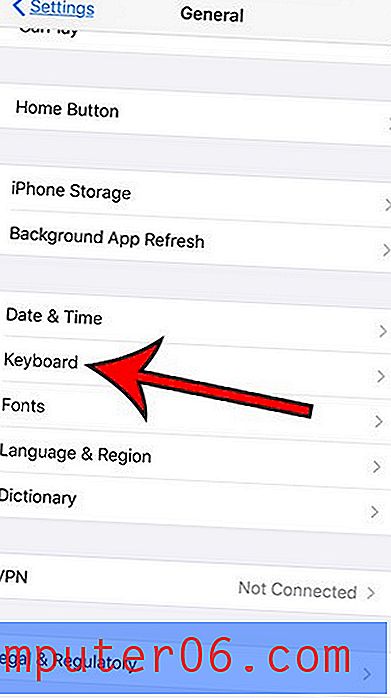
Paso 4: Mueva el botón a la derecha de Deslizar para escribir para activarlo o desactivarlo. Lo tengo encendido en la imagen de abajo.
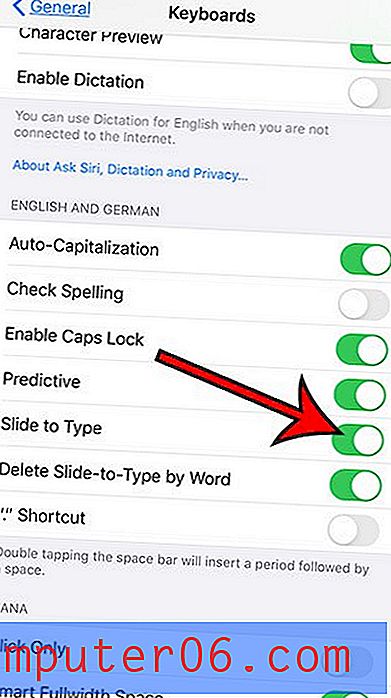
Tenga en cuenta que todavía puede escribir normalmente (simplemente tocando una tecla en la pantalla) si tiene habilitada la opción Deslizar para escribir. Si encuentra que esta característica a menudo le está haciendo escribir mal las palabras, o está agregando letras no deseadas, entonces puede preferir desactivarla.
Obtenga más información sobre la carga optimizada de la batería en su iPhone si ha notado la notificación y se pregunta qué significa.